كيفية البحث عن الملفات المكررة على ويندوز وطريقة إزالتها
* يقوم الباحثون عن الملفات المكررة بفحص محرك الأقراص الثابت بحثًا عن الملفات المكررة غير الضرورية وإزالتها، مما يؤدي إلى تحرير المساحة على جهازك. ولهذا فإليك اختياراتنا لأفضل مستكشفات الملفات المكررة، سواء أكنت تبحث عن شيء سهل الاستخدام، أو تطبيق سبق لك تثبيته، أو أداة قوية مع الفلاتر الأكثر تقدمًا، يجب ألا تستخدم هذه الأدوات لإزالة الملفات المكررة الموجودة في مجلدات النظام مثل مجلدات Windows وملفات البرامج
الطريقة الأسهل للعثور على الملفات المكررة وحذفها:
* برنامج Duplicate Cleaner Pro
إذا كنت جادًا في العثور على الملفات المكررة وحذفها، فإن أفضل رهان هو Duplicate Cleaner Pro، الذي يحتوي على واجهة بسيطة للغاية مع ميزات قوية لحذف الملفات المكررة. لكن هذا البرنامج ليس مجانيًا، ولكنه يقدم إصدارًا تجريبيًا مجانيًا يمكنك استخدامه لاختبار ما إذا كنت ترغب في الاشتراك به أم لا. وبالطبع، لا داعي للقلق بشأن برامج التجسس عليك من خلاله
.
Auslogics Duplicate File Finder هو أفضل أداة سهلة الاستخدام:
العديد من أجهزة الكشف عن الملفات المكررة معقدة بعض الشيء، ومحملة بالعديد من الخيارات المختلفة. لكن يختلف Auslogics Duplicate File Finder عن معظم هذه البرامج، حيث أنه يقدم واجهة بسيطة لك خلال العملية. كما انه لديه مميزات ملائمة أخرى يجب أن يقدّرها الجميع، مثل جزء المعاينة المدمج الذي يسمح لك بعرض الصور والاستماع إلى ملفات الموسيقى ومعاينة مقاطع الفيديو حتى تتمكن من رؤية الملفات التي تحذفها.
تدق بعض تعليقات Auslogics لتجميع المزيد من البرامج غير المرغوب فيها باستخدام هذا التطبيق، ولكنهم قاموا بتحسين عملهم نوعًا ما منذ ذلك الحين. ولم يقدم برنامج التثبيت لتثبيت Auslogics Driver Updater عندما قمنا بتثبيت أداة البحث عن الملفات المكررة. كما يجب عليك التأكد من إلغاء تحديد أي برامج إضافية يتم تقديمها أثناء عملية التثبيت، حتى لا تحتاج إلى محدّث برامج تشغيل.
يحتوي هذا التطبيق على إعدادات افتراضية معقولة توفر معالجًا بسيطًا سيوجهك خلال العملية. وسيبحث مجلدات غير النظام على كافة محركات الأقراص المتصلة بشكل افتراضي، ولكن يمكنك بسهولة تحديد محركات الأقراص والمجلدات التي تريد البحث عنها في الشريط الجانبي. بشكل افتراضي، وحينها سيتم البحث عن الصور وملفات الصوت وملفات الفيديو والأرشيفات والتطبيقات على جهازك، ولكن يمكنك تحديد نوع واحد فقط من الملفات أو البحث عن جميع أنواع الملفات. كما يمكنك إخباره بسهولة بالبحث عن الملفات التي تحتوي على كلمة معينة أو جزء من النص باسمها إذا كنت تبحث عن ملف معين.
بعد إجراء عملية بحث، سترى قائمة بالملفات المكررة ويمكنك بسهولة عرض معاينات لها ومعلومات أخرى، كما يمكنك النقر فوق الزر “تصفية” والتصفية حسب التاريخ أو الحجم أو نوع الملف. فقط حدد الملفات التي تريد حذفها وانقر فوق الزر “حذف الملفات المحددة” لإرسالها إلى “سلة المحذوفات”.
تفضل مشكورا بمشاركة المنشور
كما يمكنكم متابعتنا علئ مواقع التواصل الأجتماعي :
حسابنا على تويتر https://twitter.com/tm_tech2
قناتنا على تلجرام https://t.me/tm_tech2
جروبنا على الواتس اب https://chat.whatsapp.com/G86GdIyw7It5dyNchDpul4



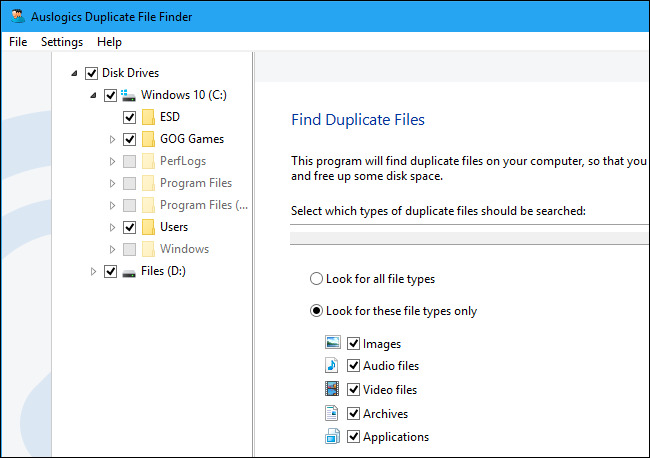







ليست هناك تعليقات:
شاركنا برأيك